Microsoft Teams 对接前期准备
进行对接前,你需要创建一个 PBX 分机,并根据你所选择的对接方式,配置 PBX 远程访问功能,以便能远程注册 SIP 分机。
背景信息
根据你选择的对接方式,进行相应的配置:
| 对接方式 | 配置 |
|---|---|
| 通过 Yeastar FQDN | |
| 通过公网 IP 地址 / 自定义域名 |
创建 SIP 分机
- 登录 PBX 管理网页,进入 。
- 点击 添加,选择 添加,创建一个 SIP 分机。
- 在 基本 栏,从 分机类型 下拉列表中选择 SIP 分机。
- 在 用户信息 栏,填写用户信息。
- 名字:填写用户名字。
- 姓氏:填写用户姓氏。
- 邮箱地址:填写用户的邮箱地址或放空。
- 手机号码:填写用户的手机号码或放空。
- 用户密码:保留默认值或根据需要修改。
- 用户角色:保留默认值或根据需要修改。
- 在 分机信息 栏,填写分机信息。
- 分机号码:填写分机号码。
- 显示号码:保留默认值或根据需要修改。
- 认证名称:保留默认值或根据需要修改。
- 注册密码:保留默认值或根据需要修改。
- IP 话机同时注册数:选择允许注册分机的最大终端数量。IP 话机同时注册数最多为 3。
- 点击 高级 页签,取消勾选
Qualify。
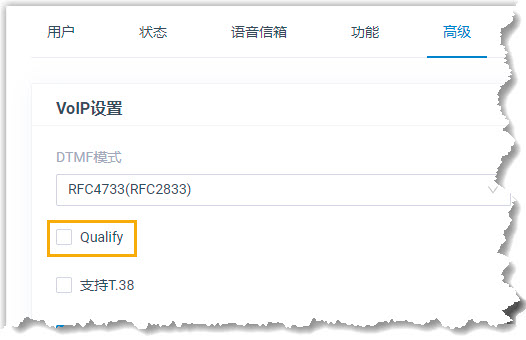
- 点击 安全 页签,勾选
允许远程注册。注: 仅当你通过公网 IP 地址 / 自定义域名对接 PBX 和 Microsoft Teams 时才需要配置此项。

- 点击 保存 并 应用。注: 记录以下信息。在配置平台上配置 Teams 用户时,需要填写以下信息:
- 分机号码
- 认证名称
- 注册密码
配置 Yeastar FQDN
参考下述说明配置通过 Yeastar FQDN 进行远程 SIP 访问。
- 登录 PBX 管理网页,进入 。
- 启用 星纵数字 FQDN。
- 在 全限定域名 (FQDN) 栏,选择一个域名,然后输入主机名称。在本例中,选择域名 ras.yeastar.com,然后填写主机名称 yeastardocs,组成全域名 yeastardocs.ras.yeastar.com。注: 请确认清楚再设置主机名称。FQDN 设置保存后无法更改。

- 启用远程 SIP 访问功能并配置使用权限。注: 默认情况下,所有分机账号都不允许进行远程 SIP 访问。你需要为分机分配使用权限。
- 在 功能 栏,点击SIP 访问 页签。
- 在 状态 下拉列表中,选择 启用。
- 在 访问类型 下拉列表中,选择 允许账号。
- 在 可用的 框中,选择新创建的分机,加入 已选择 框中。
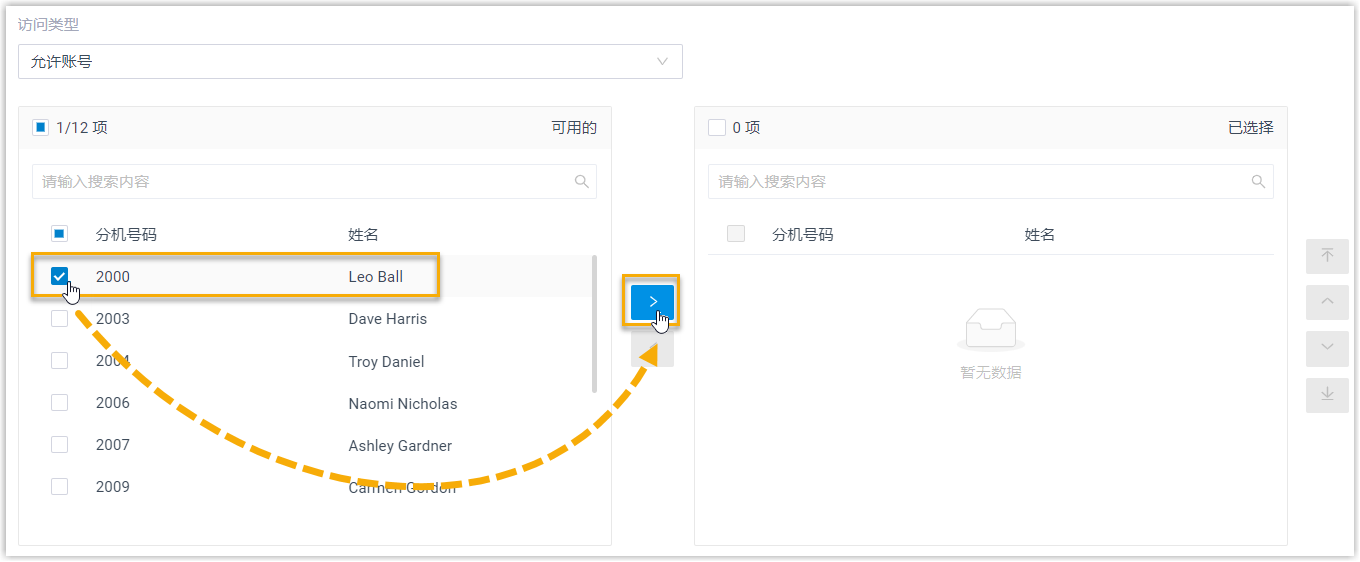
- 可选: 勾选 启用 IP 限制
的复选框,并添加允许的 IP 地址和对应的子网掩码。
如果设置此项,只有此处添加的 IP 地址才能使用此远程访问功能。
- 点击 保存。
配置 NAT 和端口映射
- 前提条件
-
-
- PBX 服务器
-
如果你使用星纵数字域名,请确保 PBX 满足以下前提条件。
- 固件:37.18.0.102或更高版本。
- 订阅服务:隧道服务 或 视频会议。
- DNS 服务平台
- 如果使用外部主机域名,你需要自行购买域名及有效证书。注: 如果使用星纵数字域名,只需提前准备一个格式规范的星纵数字域名,PBX 会自动申请域名证书。
- 在域名服务商处添加 A 记录 (用于静态公网 IP 地址) 或配置 DDNS (用于动态公网 IP 地址),将域名指向你的公网 IP。
- 如果使用外部主机域名,你需要自行购买域名及有效证书。
- 路由器
- 如果路由器支持 SIP ALG 功能,请禁用 SIP ALG。
- 如使用 DDNS,确保路由器已正确配置 DDNS 客户端。
- 配置以下端口映射,以便 Linkus 客户端和其他 SIP 设备能够远程访问 PBX。注: 如需在 PBX 上检查相关的内部端口,请参见 管理员手册 - 管理服务端口。本例中,映射下列端口:
服务端口 内部端口 外部端口 SIP 5060 UDP 5566 UDP RTP 10000-12000 UDP 10000-12000 UDP
-
- 操作步骤
-
- 登录 PBX 管理网页,进入 。
- 在 公网 IP (NAT) 栏,完成下列配置。
- 公网 IP (NAT):启用该选项。
- NAT 类型:选择所需的 NAT 类型并完成相应配置。
NAT 类型 操作说明 公网 IP 地址 完成下列设置。 - 公网 IP 地址:输入公网 IP
地址。
本例中,填写 110.80.36.162。
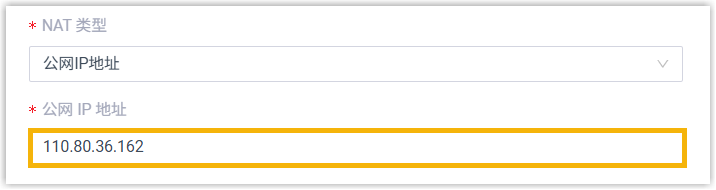
域名 完成下列设置。 
- 域名:输入购买的域名。
本例中,填写
example.domain.com。 - 刷新时间 (秒):保留默认值或填写向外部主机请求公网 IP 地址的间隔时间。
星纵数字域名 完成下列设置。 - 星纵数字域名:设置星纵数字域名。
本例中,设置星纵数字域名为
docs.cloudpbx.yeastar.com。
- 在下拉列表中选择域名后缀。
本例中,选择
cloudpbx.yeastar.com。 - 在第一个字段中填写子域名。
本例中,填写
docs。注: 请确认清楚再设置子域名。域名设置保存后无法更改。
- 在下拉列表中选择域名后缀。
- 公网IP类型:选择你所使用的公网 IP
类型,并完成相关设置。
- 若使用静态公网 IP 地址,执行如下:

- 选择 静态公网IP地址 (IP地址不变)。
- 在 公网 IP 地址 字段中,填写你的公网 IP 地址。
- 若使用动态公网 IP 地址,执行如下:

- 选择 动态公网 IP 地址 (IP地址变化)。
- 可选: 在 STUN服务器
字段中,填写你的 STUN 服务器的 IP 地址。注: 若置空,则默认使用 Yeastar 的 STUN 服务器。
- 在 刷新间隔 (秒) 字段中,指定 PBX 向
STUN 服务器请求公网 IP 地址的时间间隔。注: 支持的值范围为 30 到 3600。
- 若使用静态公网 IP 地址,执行如下:
- 公网 IP 地址:输入公网 IP
地址。
- 本地网络地址:添加所有本地网络地址。本设置将允许你的本地设备使用本地网络直接与
PBX 通信,而不是用通过路由器。
本例中,添加本地网络
192.168.6.0/255.255.255.0。 - NAT 模式:选择 SIP NAT
模式。
本例中,选择 Yes。
PBX 会忽略 SIP 和 SDP 中的地址信息,使用公网地址回复 SIP 包。
- 在 公网端口 栏,填写你在路由器上映射的
SIP 外部端口。
本例中,在 公网 SIP UDP 端口 填写 5566。
- 点击 保存 并 应用。